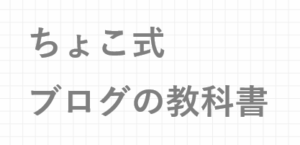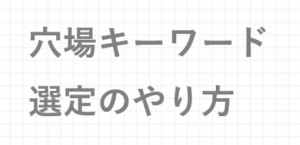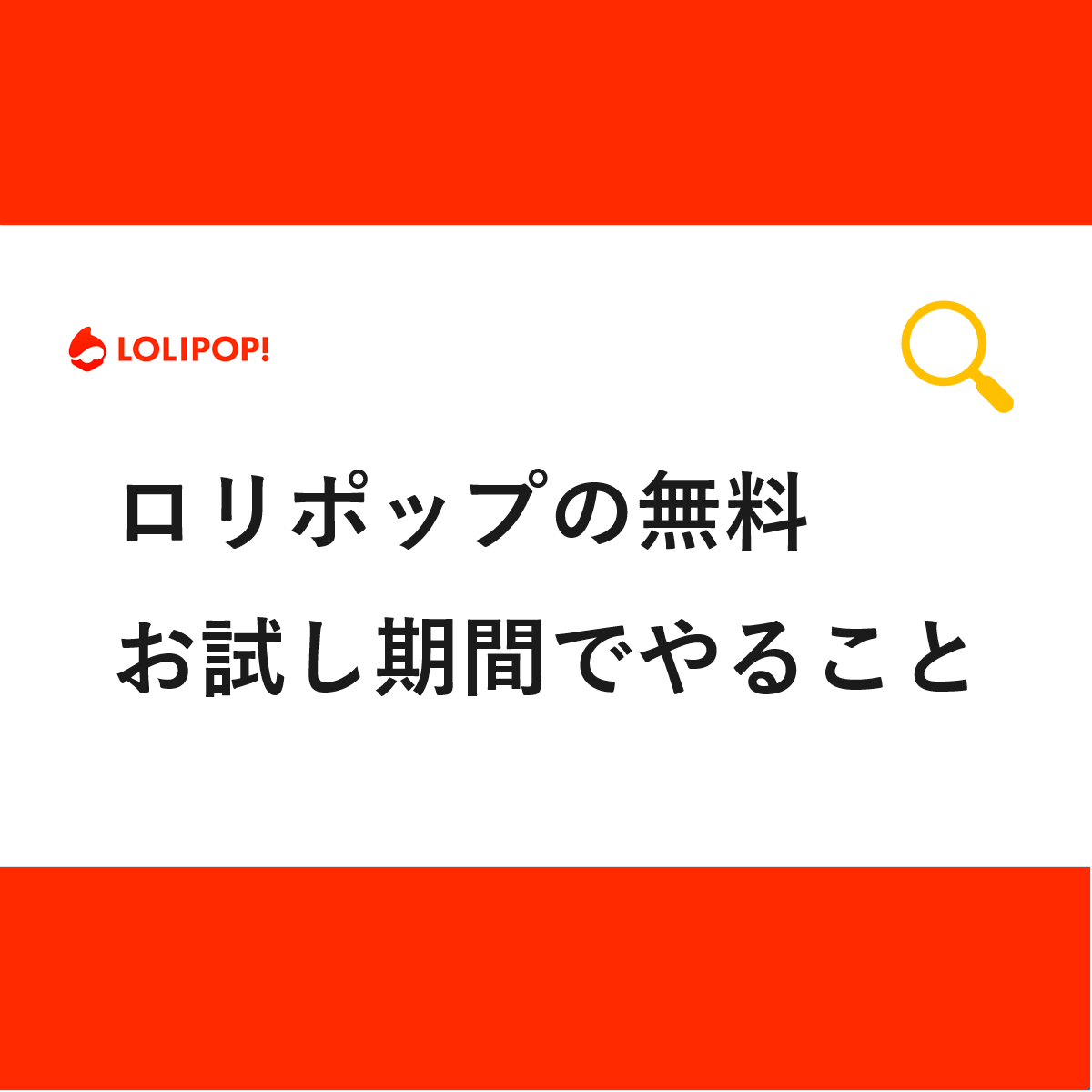この記事の信頼性について
- ロリポップの10日間の無料お試し期間を使ったことがあります。
- Webマーケを勉強しブログ開始1年で年間13万PVを達成。
- 読者に有益な情報となり、少しでも読者の日々の生活を明るくできるよう心がけて執筆します。
ロリポップの無料期間中にやることを知りたい。
この悩みを解決できる記事を用意しました。
この記事で紹介する「ロリポップの無料お試し期間でやること」を読めば、無料期間中に何を試せばいいかわかりますよ。
記事前半では「ロリポップの無料試し期間にやること」について、後半では「初期ドメインで作りこんでしまった場合」について解説するのでじっくり読んでくださいね!
おすすめ
ロリポップのハイスピードプランがおすすめ!
- LiteSpeedのWordPress高速環境が月額550円より利用できる!
- 容量700GBでコスパ最強!
- メール返信24時間以内でサポートが手厚い!
- ドメインずっと無料2つ!
今すぐ試してみましょう!
10日間無料でお試しができます。
目次は次の通りです。
・ロリポップの無料試し期間にやること

ロリポップは、申し込みから10日間はお試し期間として無料で使うことができます。
本契約と同様のサーバー・機能を利用できます。
ただし、10日間の無料お試し期間中は、
- メール送信は24時間あたり50件まで
- メールマガジン・メーリングリストの作成はそれぞれ1件(参加登録数3件)まで
という制約があります。
・10日間の無料お試し期間中に確認することは以外と少ない
ロリポップの無料お試し期間に確認するポイントは下記。
- サーバーパネルは使いやすいか
- WordPressをインストールしてみる
- 選んだプランでWordPressの管理画面の応答を確かめる
- 独自ドメインを設定してみる(持っている場合)
WordPress利用には、ドメインが必要になります。
しかし、ロリポップの10日間の無料お試しでは、無料の初期ドメインが1つもらえます。
このため、WordPressをインストールして使い勝手を確かめられます。
また、お試し期間中はプラン変更が可能だから、プランごとにWordPressの管理画面のスピード比較なんかもできます。
(ライトプランで応答は満足いくかな・・・ハイスピードプランの方がいいかも・・・)
ただし、記事の作りこみは避けた方がよさそうです。
作りこんでしまったら、ブログのデータを引き継ぐ必要が生じます。
その場合、本契約後に独自ドメインを取得した後に、初期ドメインから独自ドメインへ移転作業をしなければなりません。
(めんどくさい・・・)
移転作業が面倒だという人は、サーバーパネルの使い勝手や、WordPressインストールなど確認できたら、さっそく本契約をしたらいいですね。
おすすめ
ロリポップのハイスピードプランがおすすめ!
- LiteSpeedのWordPress高速環境が月額550円より利用できる!
- 容量700GBでコスパ最強!
- メール返信24時間以内でサポートが手厚い!
- ドメインずっと無料2つ!
今すぐ試してみましょう!
10日間無料でお試しができます。
・無料お試し期間の作りこみポイント
もしかしたら、初期ドメインでブログを作りこみたいという方がいるかもしれません。
無料お試し期間に作りこみポイントは下記。
- 記事を書いてみる
- プラグインをWordPressにインストールしてみる
- テーマをWordPressにインストールしてみる
- PageSpeed Insightsでサイトスピードを計ってみる
ここまでやるなら、先に本契約して独自ドメインをもらってからの方が、あとあと楽だよ。
おすすめ
ロリポップのハイスピードプランがおすすめ!
- LiteSpeedのWordPress高速環境が月額550円より利用できる!
- 容量700GBでコスパ最強!
- メール返信24時間以内でサポートが手厚い!
- ドメインずっと無料2つ!
今すぐ試してみましょう!
10日間無料でお試しができます。
・初期ドメインで作りこんでしまった場合
・初期ドメインから独自ドメインへの移転作業が必要になる
初期ドメインで記事を書いたり、プラグインをインストールしたり、テーマをインストールしてしまった・・・
こんな場合は、本契約後、初期ドメインから独自ドメインへの移転作業が必要です。
初期ドメインを使い続ければ、移転作業が必要ないのでは?
このように疑問を持つかもしれませんが、独自ドメインは取得した方がいいです。
独自ドメインは、言わばブログの住所のようなもの。
初期ドメインだと、仮家に住んでいるようなものです。
なので、独自ドメインを取得して、自分のドメインを強くしていくほうが理に適っています。
ロリポップのおすすめのプランであるハイスピードプランを契約した場合は、独自ドメインが2つ無料でついてきます。
条件としては、12か月契約と、自動更新の設定が必要です。
独自ドメインは、年間1500円ぐらいかかるものなので、無料になるとうれしいですね。
初期ドメインでブログを軽く触っただけなら移転作業は必要ない。取得した独自ドメインで最初からブログを作りはじめればいい。
おすすめ
ロリポップのハイスピードプランがおすすめ!
- LiteSpeedのWordPress高速環境が月額550円より利用できる!
- 容量700GBでコスパ最強!
- メール返信24時間以内でサポートが手厚い!
- ドメインずっと無料2つ!
今すぐ試してみましょう!
10日間無料でお試しができます。
・移転作業の方法
さて、独自ドメインの移転作業は以外と簡単です。
おすすめのツールは、All In One WP MigrationというWordPressプラグインを使うことです。
初期ドメインで作ったWordPressに、上記のプラグインを導入して、バックアップを取ります(エクスポートを実施)。
そして、取得した独自ドメインのWordPressにも同様にプラグインを導入して取り込みます(インポートを実施)。
・移転作業後は、初期ドメイン側のブログを初期化しておこう
移転作業後は、初期ドメイン側のWordPressを初期化(リセット)しておきましょう。
なぜなら、同じ記事がWeb上に上がった場合、コピーコンテンツとしてSEO上不利な評価を受けるからです。
WordPress自身には、WordPressを初期化する機能がありません。
このため、プラグインで初期化する必要があるのですが、Advanced WordPress Resetがおすすめです。
Advanced WordPress Resetは、WordPressをクリック1回で簡単に初期化できるプラグインです。
WordPress本体は削除されませんが、投稿記事や固定ページやメディアは削除されます。
おすすめ
ロリポップのハイスピードプランがおすすめ!
- LiteSpeedのWordPress高速環境が月額550円より利用できる!
- 容量700GBでコスパ最強!
- メール返信24時間以内でサポートが手厚い!
- ドメインずっと無料2つ!
今すぐ試してみましょう!
10日間無料でお試しができます。
・ロリポップの無料お試し期間は解約する必要がある?
無料お試し期間中に入金しない場合は、自動で契約終了となり、申し込みは無効になります。
このため、解約したい場合は、わざわざ解約ボタンを押さなくてもOKです。
実際、私もロリポップの10日間の無料お試し期間を利用して放置したら、自動的にサービスが終了になった。
おすすめ
ロリポップのハイスピードプランがおすすめ!
- LiteSpeedのWordPress高速環境が月額550円より利用できる!
- 容量700GBでコスパ最強!
- メール返信24時間以内でサポートが手厚い!
- ドメインずっと無料2つ!
今すぐ試してみましょう!
10日間無料でお試しができます。
・まとめ「ロリポップの無料お試し期間でやること!これだけ確認しよう」
ロリポップの無料お試し期間でやることは次の通りです。
- サーバーパネルは使いやすいか
- WordPressをインストールしてみる
- 選んだプランでWordPressの管理画面の応答を確かめる
- 独自ドメインを設定してみる(持っている場合)
無料お試し期間では、初期ドメインが1つもらえるので、WordPressを触ることができます。
また、もっと触りたい方は、
- 記事を書いてみる
- プラグインをWordPressにインストールしてみる
- テーマをWordPressにインストールしてみる
- PageSpeed Insightsでサイトスピードを計ってみる
などできます。
しかし、初期ドメインでの作りこみは、移転作業などが発生するので、おすすめはしません。
ある程度確認したら、さっそく本契約をするといいですね。
独自ドメインを取得してから作りこむ方が効率的です。
初期ドメインで記事を作った場合は、移転作業が必要ですが、おすすめのプラグインは、ALL In One WP Migrationです。
移転後、初期ドメイン側のWordPressはリセットしておきましょう。
おすすめのプラグインは、Advanced WordPress Resetです。
10日間の無料お試し期間は、支払わなければ、自動解約されるので、お気軽にお試しください。
おすすめ
ロリポップのハイスピードプランがおすすめ!
- LiteSpeedのWordPress高速環境が月額550円より利用できる!
- 容量700GBでコスパ最強!
- メール返信24時間以内でサポートが手厚い!
- ドメインずっと無料2つ!
今すぐ試してみましょう!
10日間無料でお試しができます。
以上、参考になれば幸いです。